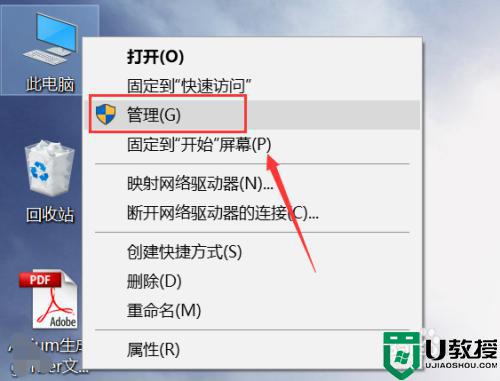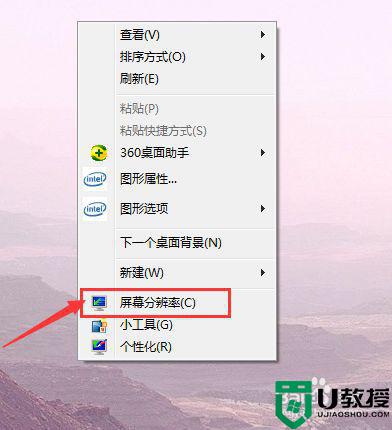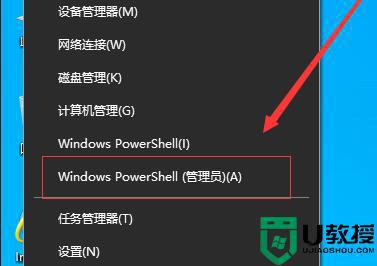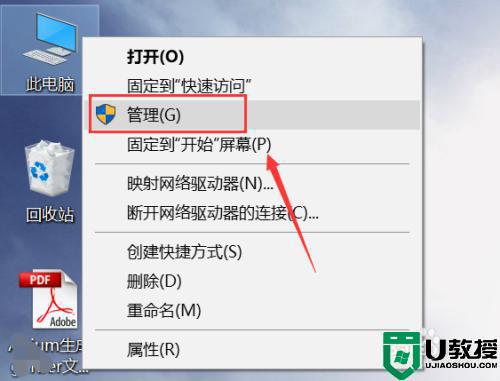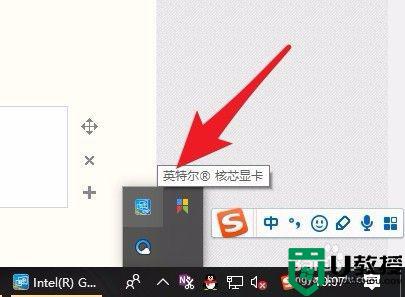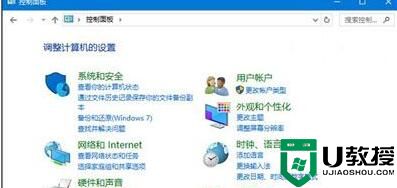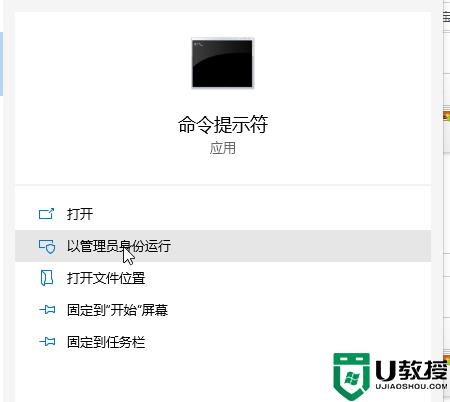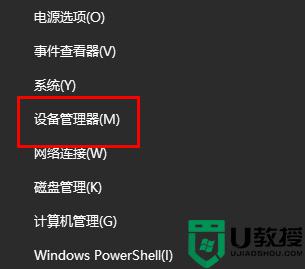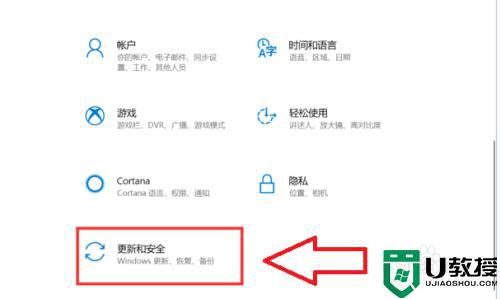win10系统因特尔显卡面板打不开什么原因 win10系统因特尔显卡面板打不开解决教程
时间:2022-11-09作者:mei
win10系统因特尔显卡面板可以调节图形输出分辨率、缩放以及多屏显示模式等,是不可缺少的组成部分。有些时候遇到因特尔显卡面板打不开,怎么回事?一般没安装成功英特尔显卡驱动程序引起的,不要着急,我们可以参考下文教程来解决。
推荐:笔记本win10系统
1、在通常的情况一般电脑中都能打开显卡控制面板。

2、在电脑桌面上在空白区单击鼠标右键显示选项中有图形属性与图形面板的话表示安装成功英特尔显卡驱动程序。
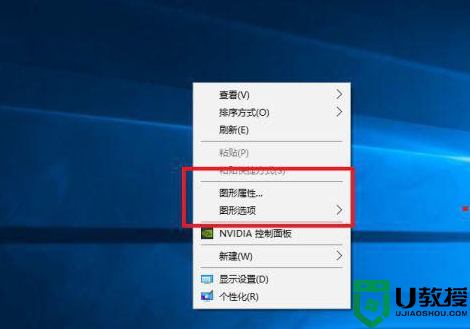
3、打开笔记本管理窗口中单击设备管理器选项中在右边单击显示适配器是否添加一个显示适配器。
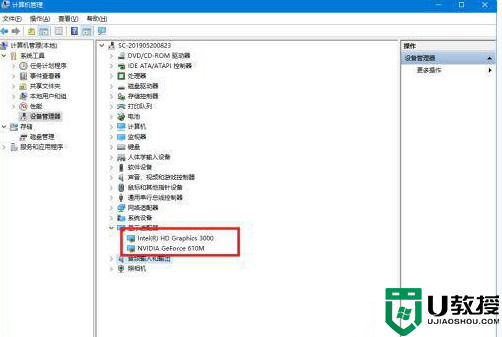
4、如果还没有打开成功的话可以重新启动电脑。
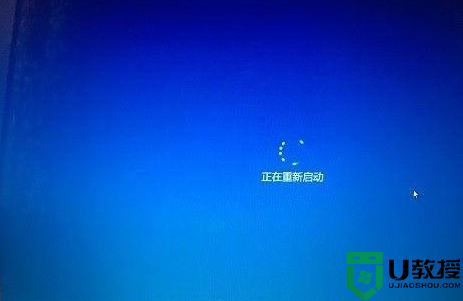
5、可以重新安装英特尔显卡驱动软件。

6、如果没有打开英特尔显卡控制面板时在计算机管理窗口下可以先卸载显示适配器后再单击操作选项中可扫描检测硬件改动自动安装英特尔显卡。
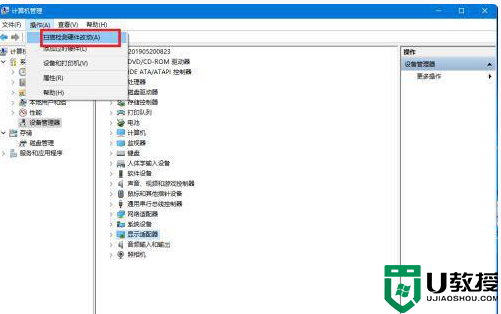
以上就是win10系统因特尔显卡面板打不开的原因和解决方法,如果真是系统没安装英特尔显卡驱动程序,重新安装一下即可解决。